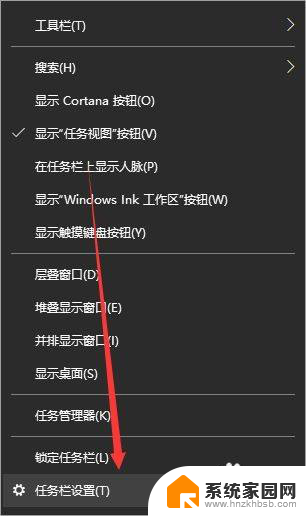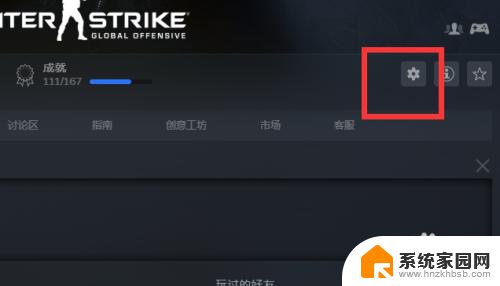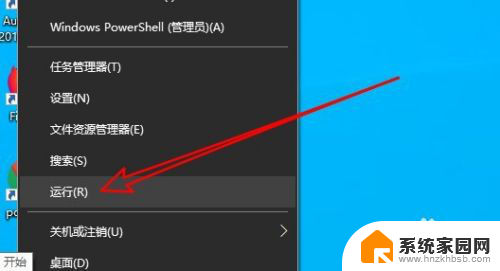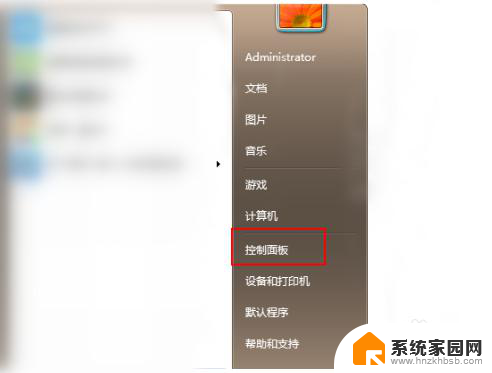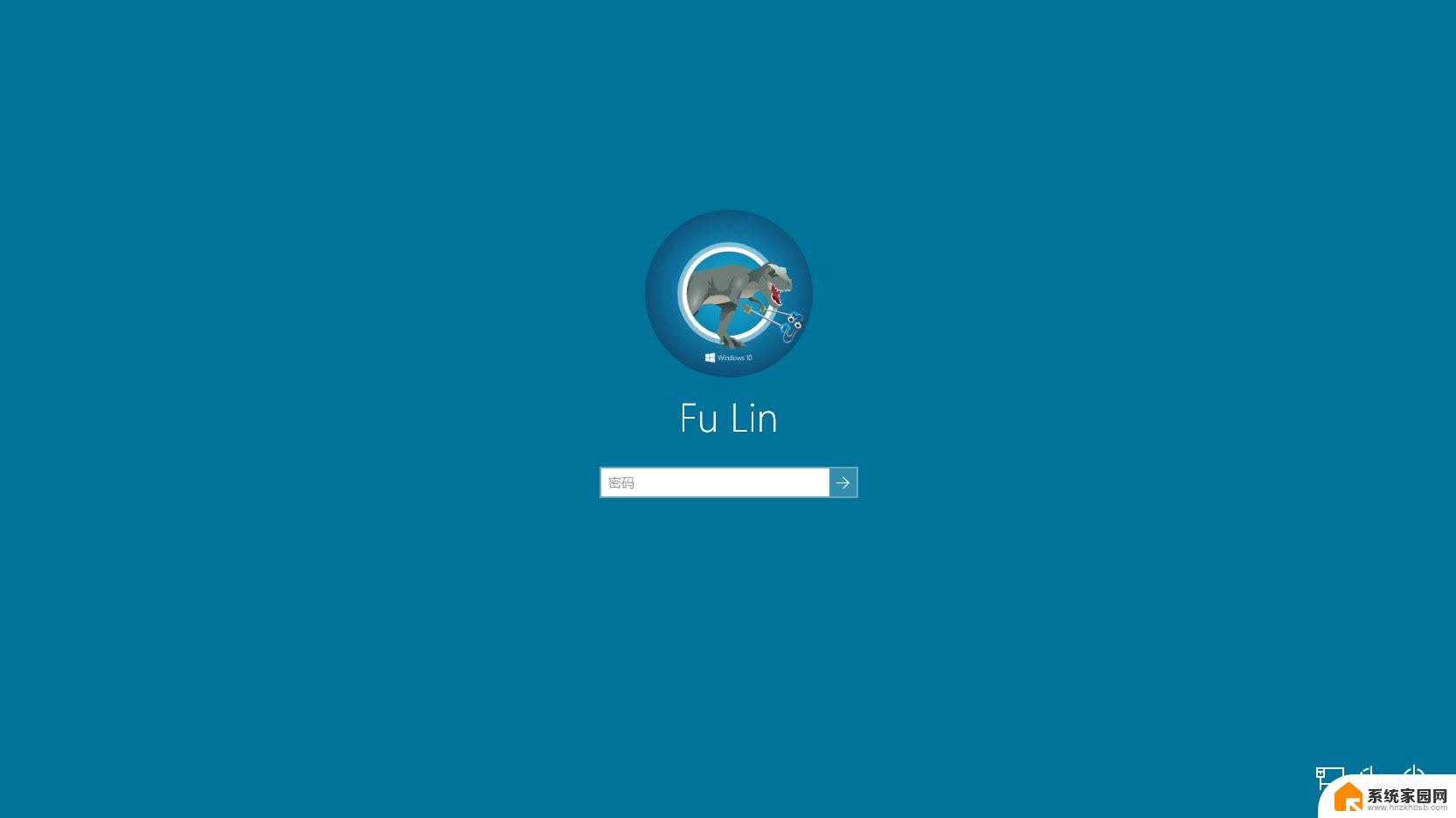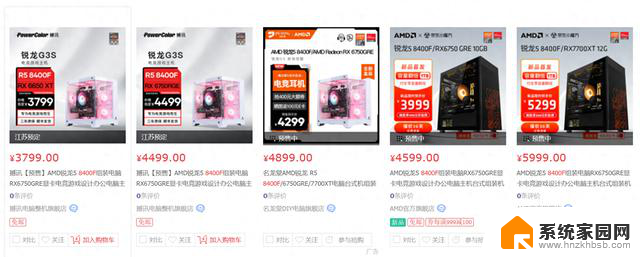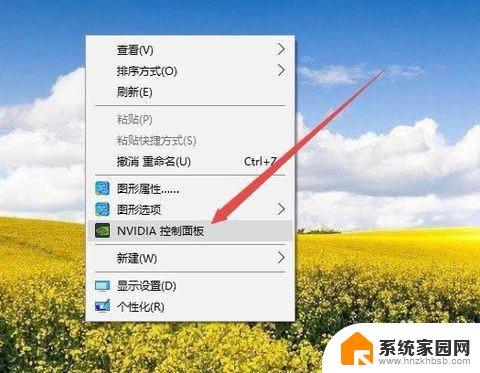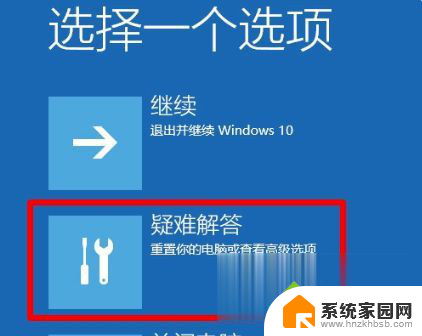win10选择win7界面 win10怎么调整成win7风格
Win10选择Win7界面,让用户可以在操作系统上体验到更熟悉的风格和操作方式,对于习惯了Win7界面的用户来说,这种调整能够提升他们的使用体验,让他们更加顺畅地操作计算机。要实现Win10调整成Win7风格并不是一件简单的事情,需要用户根据具体的操作步骤进行设置和调整。在这个过程中,用户需要了解一些基本的知识和技巧,才能够有效地完成界面的调整。对于想要体验Win7风格的用户来说,需要花费一些时间和精力来适应和学习。
具体步骤:
1.打开计算机,发现win10的系统页面看着很别扭,操作起来也不方便。我们可以通过第三方软件来修改,让win10系统操作页面和win7类似。
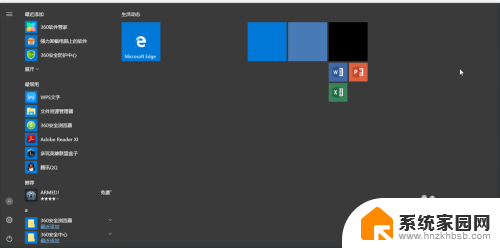
2.打开360安全卫士。能够实现修改win10风格的软件很多,360安全卫士修改仅仅为其中一种。打开后会默认进入“电脑体检”,我们点击操作界面右下角的“更多”进行设置。
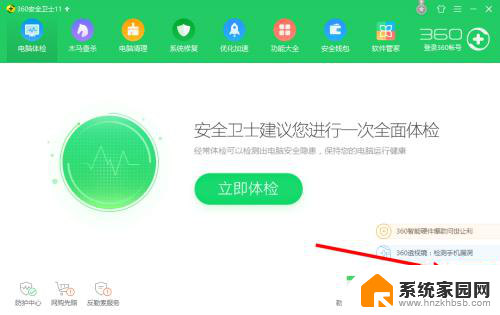
3.找到“win10设置”选项。点击进入。win10怎么改成win7风格?win10如何换成win7界面?

4.或者可以点击上方菜单栏中的“功能大全”,找到“win10设置”选项后单击。
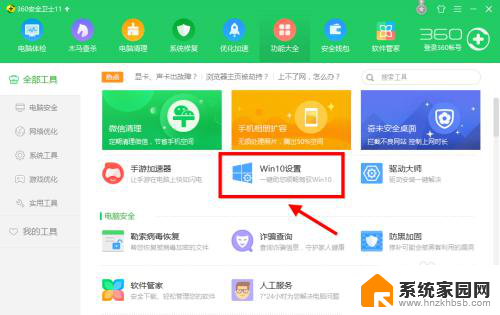
5.点击上图所示图标,几秒钟后会跳出下图所示页面。点击“一键设置”后就可以切换成win7操作风格。
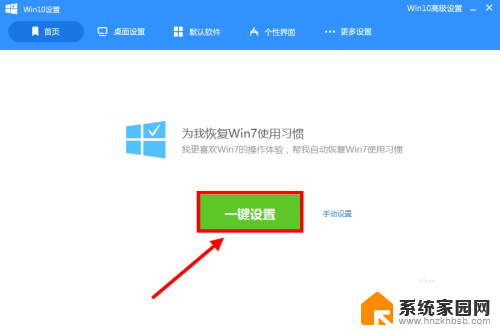
6.点击“手动设置”。可以选择部分内容切换风格。适合那些只有局部不适应win10操作系统的小伙伴。
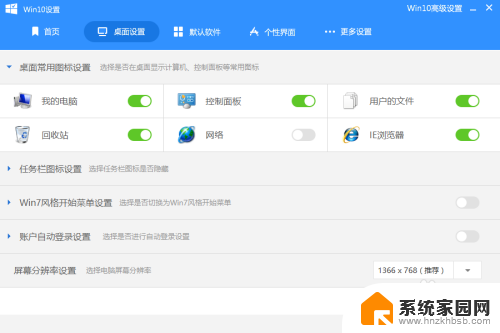
7.设置完成。再回去看菜单栏发现已经切换成win7系统了。
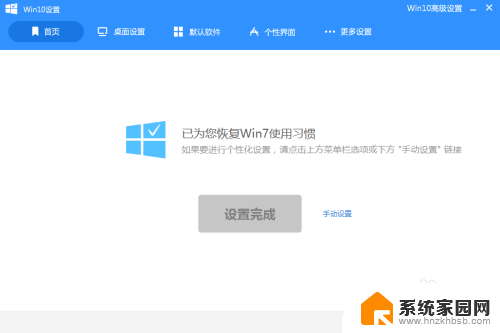
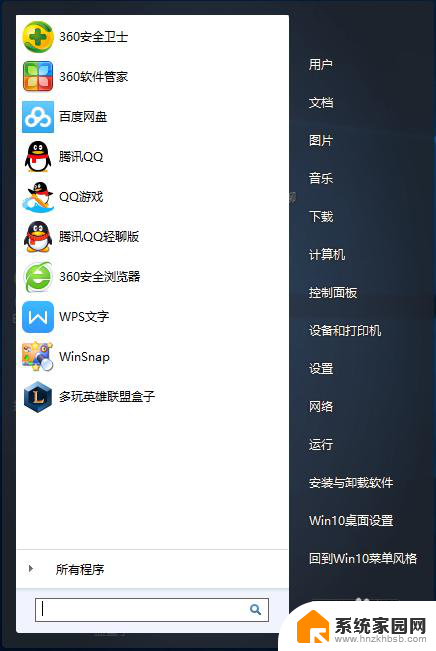
以上就是win10选择win7界面的全部内容,有出现这种现象的用户可以尝试按照以上方法解决,希望对大家有所帮助。